- Деякі користувачі повідомили, що Windows 11 не завантажується на їхньому ПК, і це може бути пов’язано з деякими вимогами до обладнання або з налаштуваннями TPM і безпечного завантаження.
- В якості першої рекомендації вам слід переконатися, що ваш комп’ютер має мінімальні можливості для запуску останньої ОС.
- Увімкнення модуля довіреної платформи здається одним із найефективніших методів.
- Якщо ви хочете завантажити Windows 11, перевірка стану безпечного завантаження безсумнівно допоможе.
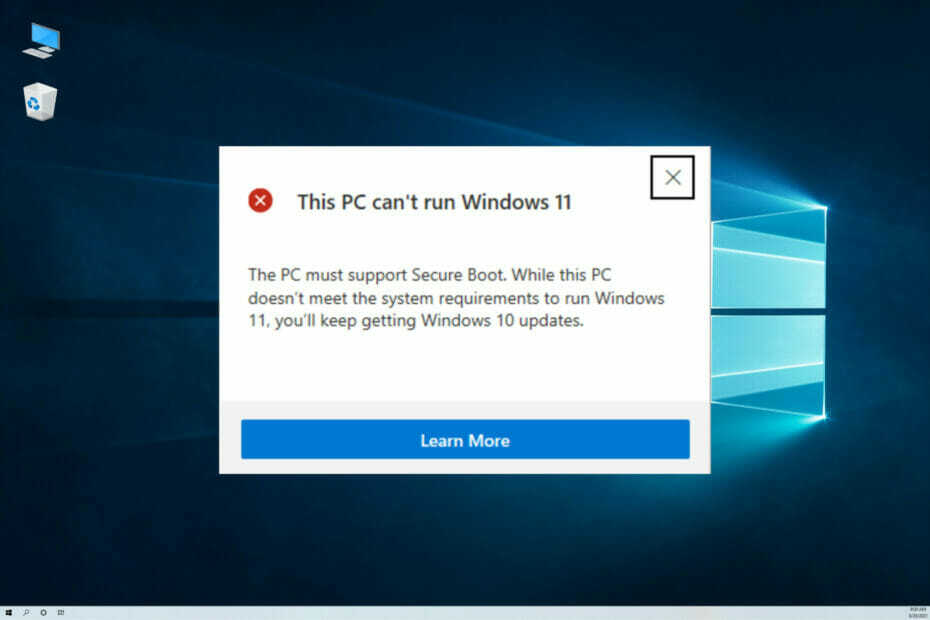
XВСТАНОВИТЬ, НАТИСНУТИ ФАЙЛ ЗАВАНТАЖЕННЯ
Це програмне забезпечення виправить поширені помилки комп’ютера, захистить вас від втрати файлів, шкідливого програмного забезпечення, збою обладнання та оптимізує ваш комп’ютер для максимальної продуктивності. Виправте проблеми з ПК та видаліть віруси зараз за 3 простих кроки:
- Завантажте Restoro PC Repair Tool що постачається із запатентованими технологіями (доступний патент тут).
- Натисніть Почніть сканування щоб знайти проблеми з Windows, які можуть спричинити проблеми з ПК.
- Натисніть Відремонтувати все щоб усунути проблеми, що впливають на безпеку та продуктивність вашого комп’ютера
- Restoro завантажено користувачем 0 читачів цього місяця.
У цей період Microsoft привернула багато уваги до свого останнього випуску Windows 11. Дизайн, візуальні функції та чудові оновлення – це лише деякі можливості, які шукали користувачі.
Перевіривши деякі з найцінніших форумів, ми виявили, що Windows 11 в деяких випадках не завантажується. Ми розуміємо, наскільки це може дратувати тих із вас, хто чекав на нові покращення.
З того, що ми вибрали, це найпоширеніший прояв:
Цей комп’ютер не може працювати з Windows 11. Хоча цей комп’ютер не відповідає системним вимогам для роботи з Windows 11, ви продовжуватимете отримувати оновлення Windows 10.
Ви також можете зіткнутися з деякими повідомленнями про необхідність підтримки ПК TMP 2.0 і безпечного завантаження. На малюнку нижче показано приклад такої проблеми.

На щастя, є деякі рішення, пов’язані з усіма цими проблемами, тому вам не доведеться турбуватися про це.
У цій статті, безсумнівно, буде незрозуміла важлива інформація, а також будуть представлені найкращі варіанти, які ви повинні розглянути, щоб ваша Windows 11 працювала.
Що я можу зробити, якщо Windows 11 не завантажується?
1. Переконайтеся, що ваш ПК відповідає мінімальним вимогам
Завдяки новим функціям остання ОС також задовольняє певні потреби. Перш ніж будь-що інше, ви повинні перевірити, чи ваш комп’ютер підтримує мінімальні вимоги Windows 11.
Враховуючи, що якщо ваш ПК базується на застарілих специфікаціях, він може бути несумісним з операційною системою, яку ви хочете завантажити. Тому ми рекомендуємо ознайомитися з такими необхідними можливостями:
- 64-розрядний процесор
- Тактова частота 1 ГГц (принаймні 2 ядра)
- 4 ГБ оперативної пам'яті
- Диск на 64 ГБ
- UEFI, підтримує безпечне завантаження
- Модуль Trusted Platform Module (TPM) версії 2.0 або новішої
- 9-дюймовий дисплей з мінімальною роздільною здатністю 1366 x 768
- Сумісний з DirectX 12 або новішою версією з драйвером WDDM 2.0
- Продуктивні Intel і AMD
Зауважте, що ви також можете перевірити список Intel і AMD Windows 11 підтримує процесори, тому ви значно спростите свою роботу.
Якщо ви переконалися, що ваш комп’ютер сумісний з найновішою ОС, але Windows 11 все ще не завантажується, виконайте наведені нижче дії.
2. Перевірте, чи ввімкнено TPM
- Натисніть Windows + Р комбінацію клавіш.
- Одного разу Діалогове вікно запуску відкрито, тип tpm.msc, потім натисніть на в порядку.

- Подивись на Статус розділі та переконайтеся, що ви бачите таке повідомлення: ТTPM готовий до використання.
Якщо це те, що з’являється в модулі Trusted Platform Module, значить, ваш TPM увімкнено і має працювати нормально. Якщо ви не можете побачити згадане повідомлення, обов’язково прочитайте наведені нижче дії.
3. Оновіть TPM для завантаження Windows 11
- Перезавантажте систему.
- Відкрийте Диспетчер пристроїв.
- Розгорніть Охоронні пристрої вкладку, потім клацніть правою кнопкою миші пристрій TPM, і виберіть Оновити драйвер.

- Натисніть на Автоматичний пошук драйверів.

- ОС буде автоматично сканувати та оновлювати всі необхідні драйвери.
- Перезавантажте ПК.
Якщо це не допомогло, рекомендуємо Виправлення драйверів для автоматичного сканування відсутніх або застарілих драйверів, окрім пристрою TMP, він просканує весь ваш комп’ютер і запропонує вам вибрати, які з них оновити.
4. Увімкніть безпечне завантаження
- Натисніть Windows + Р.
- У відкритому Діалогове вікно запуску, тип msinfo32, потім натисніть на в порядку.

- Подивіться на Стан безпечного завантаження, і перевірте статус.
- Якщо ваш комп’ютер не підтримує безпечне завантаження, статус буде таким Не підтримується.
- Якщо ви бачите опцію Увімкнено, то у вас все добре.
- Якщо це Вимкнено, а потім повністю виконайте ці дії.

- Перейдіть до Меню BIOS, потім натисніть на Завантаження табл.
- Натисніть на Розширений режим, потім знайдіть Безпечне завантаження варіант.
- Увімкніть його, збережіть зміни та вийдіть.
- Перезавантажте систему.
Зауважте, що ви можете перевірити сумісність, відкривши файл Перевірка працездатності ПК інструмент, а потім перевірка, чи проходить він тест чи ні. Якщо він все ще виглядає вимкненим, можливо, проблема пов’язана зі специфікаціями вашого комп’ютера.

Ми подбали про те, щоб надати лише цінні параметри, які легко гарантують ваші проблеми із завантаженням Windows 11.
Як бачите, деякі з найбільш ефективних способів пов’язані з модулем Trusted Platform. Тому ми настійно рекомендуємо також перевірити наш посібник, присвячений Windows 11 і TMP.
Крім того, ми тут, щоб підтримати вас. Тому, якщо у вас виникли інші запитання, не соромтеся повідомляти нам у розділі коментарів нижче.

![Виправте помилку завантаження Windows 11 секунд [Короткий посібник]](/f/0eae08afa70af92009243670fab1463a.png?width=300&height=460)
